
Лентата на задачите в Windows 11 се влошава с всяка следваща версия, а изскачащите уиджети, бутонът copilot и разширената лента за търсене не помагат. Ето една идея: какво ще стане, ако изхвърлите цялото това нещо? Какво би станало, ако можете да върнете лентата със задачите на Windows 10, така че да можете да я поставите в който и да е край на екрана или да виждате отново наименованията на приложенията в цял размер? Microsoft няма да ви позволи да го направите, но една безплатна програма с отворен код ще го направи. Тя дори не изисква намеса в регистъра или работа в Command Prompt. Всичко, което трябва да направите, е да изтеглите и инсталирате приложението ExplorerPatcher.
След като стартирате програмата, лентата на задачите автоматично ще се върне към стила на Windows 10, дори след като рестартирате компютъра си. Тук е важно да се отбележи, че Microsoft може да деактивира това приложение с актуализацията Windows 11 24H2, която ще излезе към края на 2024 г. Но сме сигурни, че общността на разработчиците ще намери заобиколен вариант за това. Дотогава можете да изберете да не актуализирате до 24H2, а ако използвате Windows 11 23H2, също няма да бъдете принудени да актуализирате, а билдът ще се поддържа до ноември 2025 г. - достатъчно време, за да се реши ситуацията с лентата със задачите (таскбара).
Приложението по подразбиране прави някои промени в лентата на задачите, стартовото меню и File Explorer на Windows 11. Това включва неща като иконките в системния панел, падащите менюта и бутоните в лентата на задачите. По подразбиране ще откриете, че приложението ще ви покаже стартовата икона на Windows 10, прибрана в левия ъгъл на екрана. До нея ще има бутон за търсене и бутон за преглед на задачите, за да се покажат всички отворени приложения и прозорци заедно (това може да бъде деактивирано). След това ще намерите раздела с приложения, отново както беше в Windows 10. Ще видите пълните имена на приложенията и прозорците, подчертани, за да се видят отворените приложения. Поставете курсора на някое от тях, за да видите предварителния преглед и контекстните бутони.
От другата страна на лентата на задачите ще намерите чудесния уиджет за времето от Windows 10 (да, той се завръща!), а след това ще намерите иконките в системната лента, икона със зъбно колело за отваряне на Центъра за управление, часовник, бутон за известия и специалния бутон „Покажи работния плот“, който можете бързо да кликнете, за да се появи работният плот.
Интересното тук, разбира се, е, че дори контекстните менюта са от Windows 10. Така че, когато кликнете върху бутона Control Center, ще видите стила на Windows 10 за бързите настройки и превключвателите. Същото се отнася и за часовника. Той ще ви покаже големия изглед на календара, с предстоящите ви срещи (в ОС Windows 11 това е обединено с известията).
Изданието LifeHacker споделя, че по принцип настройките по подразбиране са доста добри. Но най-хубавото при използването на ExplorerPatcher е, че можете да ги комбинирате и съчетавате по свое усмотрение. Всеки един елемент от лентата на задачите и стартовото меню може да се персонализира. Възможностите за настройки са наистина много богати.
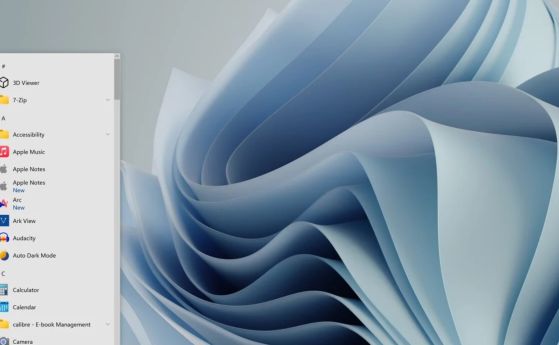



















Коментари
Моля, регистрирайте се от TУК!
Ако вече имате регистрация, натиснете ТУК!
Няма коментари към тази новина !
Последни коментари